Как сделать траурную ленту на фото в фотошопе
Обновлено: 05.07.2024
В этом простом уроке вы узнаете, как создать специальную ленту для веб-сайта.
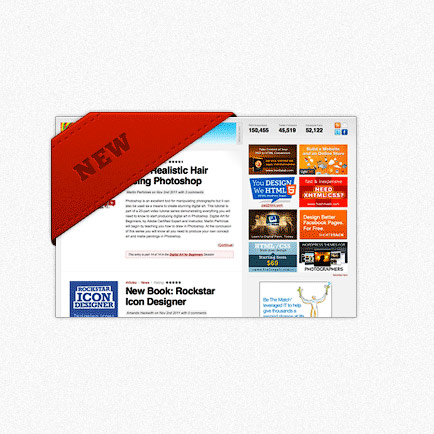
Необходимые материалы
Chunk Five Font
Скриншот PSD Tuts+
Шаг 1. Создаем новый документ и называем его "Лента". В данном уроке использован размер 600х600 пикселей.

Amount (Количество): 10%
Distribution (Распределение): Gaussian (По Гауссу)
Monochromatic (Монохромный): Активно
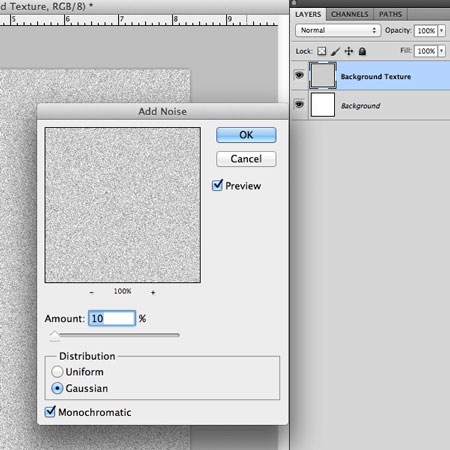
Уменьшаем opacity (непрозрачность) слоя "Фоновая текстура" до 15%.

Шаг 3. Теперь создадим прямоугольник , в котором будем рисовать ленту. Я использовал Rectangle Tool (Прямоугольник) (U) с фиксированным размером 300х200 пикселей.
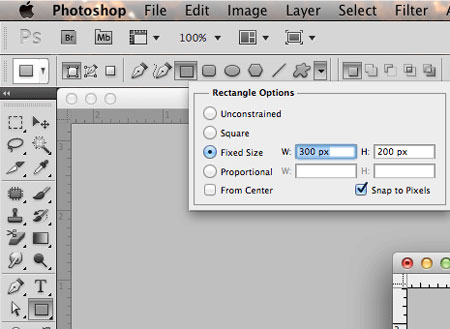
Размещаем фигуру в центре полотна и называем слой "Обтравочная маска".

Шаг 4. Применяем стили слоя для "Обтравочной маски", чтобы добавить тень и обводку.

Шаг 5. Берем любое изображение (я использовал скриншот сайта PSD Tuts) и размещаем в центре рабочего полотна над слоем "Обтравочная маска", затем переходим Layer - Create Clipping Mask (Слой - Создать обтравочную маску).


Шаг 6. Теперь у нас готово изображение, на котором будет размещена лента. Инструментом Rectangle Tool (Прямоугольник) (U) рисуем основу для ленты. Поворачиваем ее на 35 градусов. Для этого используем Free Transform (Свободная трансофрмация). Данную функцию можно активировать комбинацией клавиш CTRL+T или через меню Edit - Free Transform (Редактирование - Свободная трансформация).
Убедитесь, что края ленты выходят за границы прямоугольника.
Цвет ленты на данный момент не имеет значения, так как позже мы применим градиентную заливку. Называем этот слой "Лента".

Шаг 7. Теперь мы создадим маску для слоя "Лента", которая скроет лишние области. Делаем следующее:
1. Удерживаем CTRL и кликаем по миниатюре слоя "Обтравочная маска". Это загрузит выделение прямоугольника.
2. Нам нужно, чтобы лента слегка выходила за границы прямоугольника, поэтому расширяем выделение на 4 пикселя командой Select - Modify - Expand (Выделение - Модификация - Расширить).
3. Далее выбираем слой "Лента" и создаем маску. Вы можете сделать это двумя способами:
а) Layer - Layer Mask - Reveal Selection (Слой - Слой-маска - Показать выделенные области)
б) Кликнуть на кнопку Add layer mask (Добавить слой-маску) внизу панели слоев
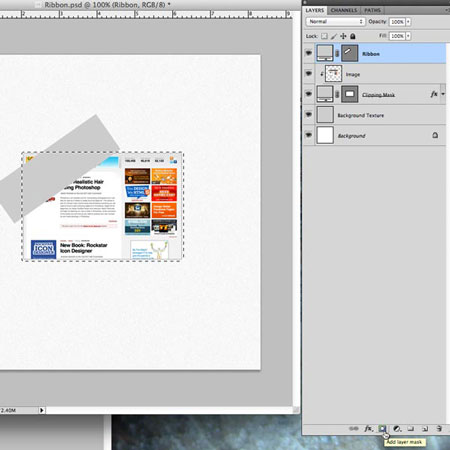
Шаг 8. Давайте добавим несколько стилей слоев для ленты, чтобы добавить тень, свет и текстурность.
Drop Shadow (Тень) (внешняя тень)
Inner Glow (Внутреннее свечение) (тестура)
Bevel and Emboss (Фаска и Тиснение) (свет на краях)
Gradient Overlay (Перекрытие градиентом) (цвет ленты)
Stroke (Обводка) (придаст краям ленты четкости)
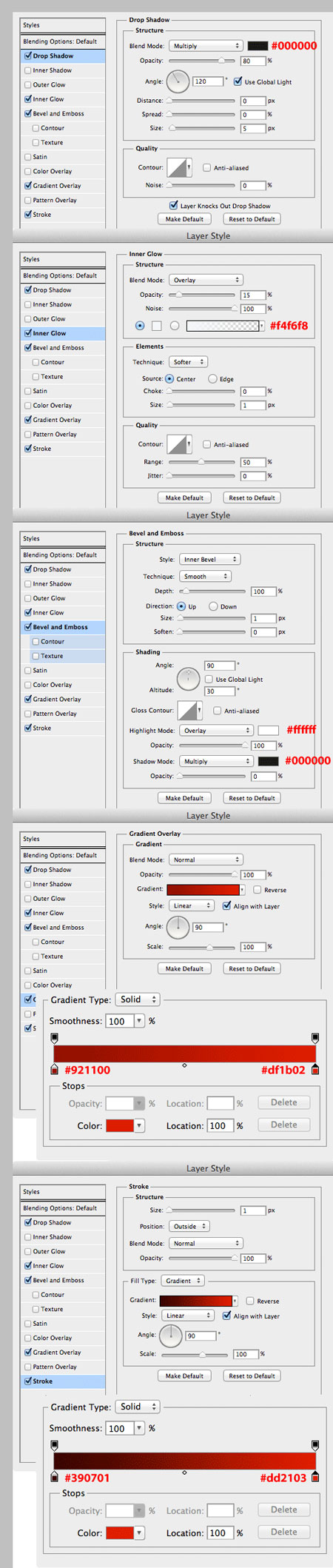
Получаем вот такой результат:

Шаг 9. Теперь мы должны создать загнутые уголки на ленте. Помните, как мы расширяли выделение на 4 пикселя?
Используем эту кисть, чтобы нарисовать маленькие окружности на углах ленты. Так как слой находится под обтравочной маской, мы увидим только темную часть возле углов.
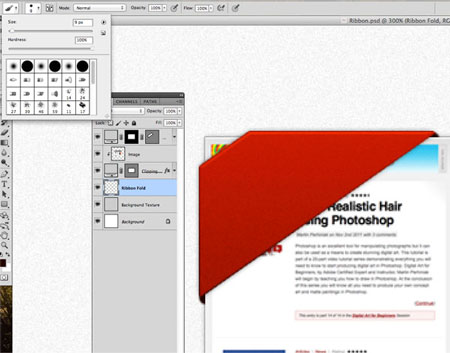
Чтобы лучше понять данный момент, посмотрите на изображение ниже. Вот так наш документ будет выглядеть, если мы уменьшим непрозрачность всех слоев, находящихся над "Уголками".
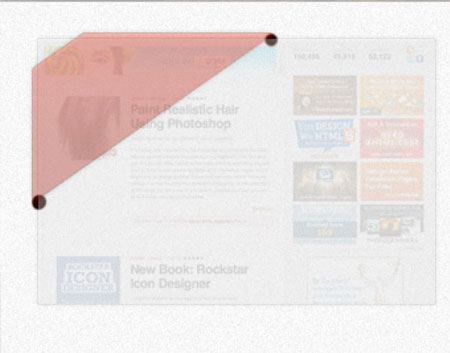
Шаг 10. Давайте добавим текст. Я использовал такие параметры:

Размещаем текст на ленте и поворачиваем на 35 градусов (используя трансформацию (CTRL+T), как в шаге 6). Теперь добавим стили слоев для текста.
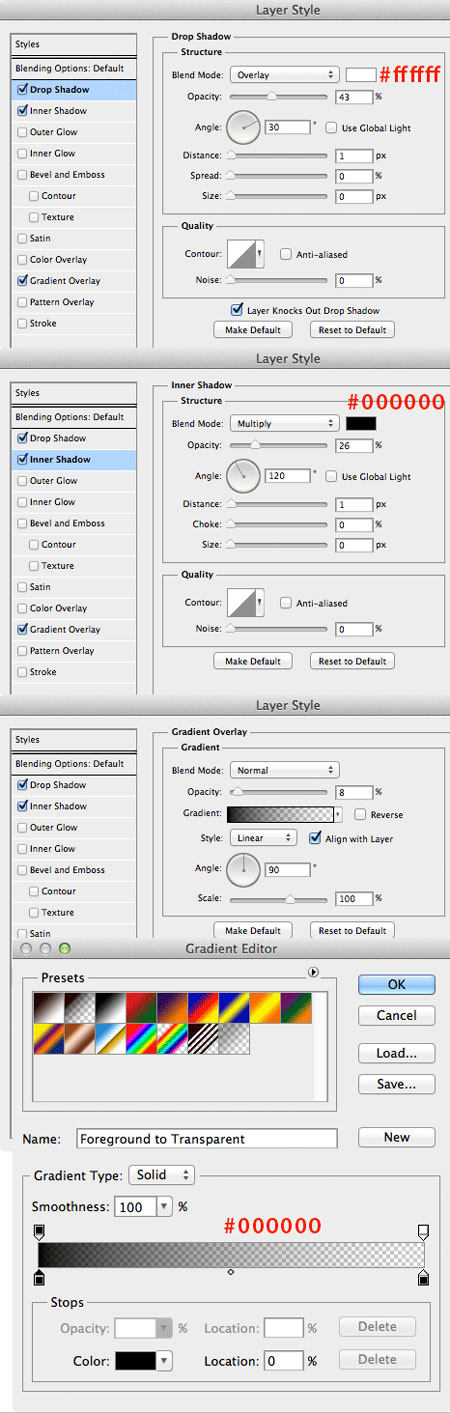
У вас должно получиться примерно вот так:


Шаг 11. Сейчас мы добавим стежки на ленте. Берем Text Tool (Текст) (Т) и пишем пунктирную линию из дефисов. Затем меняем параметры текста:
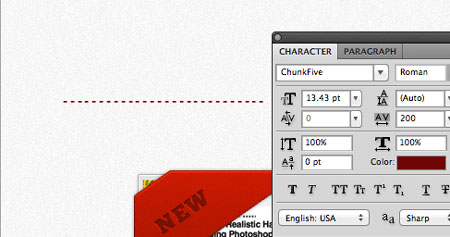
Размещаем текст на ленте и поворачиваем на 35 градусов, как мы делали это в шагах 6 и 11. Затем добавляем стили слоя, чтобы придать стежкам реалистичности.

Дублируем текст и перемещаем в нижнюю часть ленты. Получаем вот такой результат:

Шаг 12. Последнее, что мы должны сделать, это применить маску для стежков, чтобы они не выходили за края ленты. Для этого дублируем маску слоя "Лента" и перемещаем ее на слой с стежками.

Повторяем эти действия для обоих слоев, чтобы получить примерно вот такой результат:
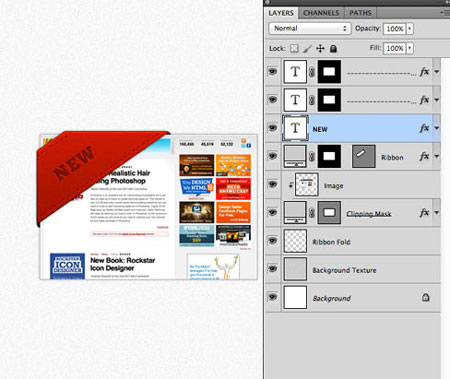

Финальное изображение
Это все! Теперь вы знаете, как создать простую ленту в Photoshop. Вы можете поэкспериментировать с другими параметрами и сменить цвет. Или создать закругленные края на ленте. Этого можно добиться с помощью Pen Tool (Перо) (Р) и слой-маски. Удачи!
Рисуем ленту в Фотошоп

Кто-то может пойти в своем суеверии еще дальше, и сжечь портрет усопшего, чтобы разрушить опасную посмертную энергетику и связь с потусторонним миром. Создайте ещё один новый слой - теперь выше слоя с градиентом. Он легко удаляет размытость, корректирует цвет и резкость.
Не имея практики, неудачной цветовой гаммой легко испортить снимок, но наш лучший фотошоп онлайн позволяет отменить все преобразования, если они вам не понравились, и сделать другие. Мне недавно пришлось прощаться со своим хорошим виртуальным другом, хотелось как-то выразить словами, стихами свое горе от потери, ставшего близким человека, и я пыталась найти в интернете какие-то достойные шаблоны, чтобы поставить туда его фотографию, но ничего стоящего внимания мне не попалось, поэтому я подумала, что почти каждый из нас знает горечь потерь, а вот как выразить свои соболезнования, мы не всегда знаем и умеем. Там довольно большой выбор, я их постоянно пополняю, и все рамки разбиты по темам.
Рисуем ленту в Фотошоп - Оказывается, у фотоснимков может быть множество предназначений помимо основного, благодаря возможности применять фотоэффекты для фотографий онлайн изменение и улучшение изображений может стать увлекательным хобби, которое никогда не наскучит.
Фотошоп онлайн - обзор интерфейса online фотошопа (Урок 2)
Можно на отдельном слое в режиме Умножение добавить немного теней темной полупрозрачной широкой круглой кистью с мягким краем — на закруглениях ленты, на загибах, внутри петелек. Фоторамки онлайн за 5 секунд! А ГЛАВНОЕ любые фото и без всяких заморочек, прямо ОНЛАЙН, вы можете ВСТАВЛЯТЬ, и красиво подписывать В СВОИ СОБСТВЕННЫЕ РАМКИ. Уроки по фотошопу фотошоп онлайн рамки. Надпись: Помним, любим, скорбим! Чтобы не откладывать приятное занятие на завтра, воспользуйтесь онлайн редактором на русском языке, который можно найти на нашем сайте.

Мы принимаем к оплате:
«Подарочный сертификат» от нашего Учебного Центра – это лучший подарок для тех, кто Вам дорог! Оплате обучение и подарите Вашим родным и близким обучение по любому из курсов.
«Сертификат на повторное обучение» дает возможность повторно пройти обучение в нашем Учебном Центре со скидкой 1000 рублей!
как сделать траурную ленту на фото в фотошопе. Помогите пожалуйста
сделай на paint, без шуток намного проще
1- открываешь фото в Фотошопе 2- на новом слое рисуешь прямоугольник и заливаешь его черным 3- поворачиваешь прямоугольник под 45* и ставишь на нужное место 4- сохраняешь как JPG
- Бэрримор, когда английские судьи начали носить чёрные одежды? - Они их надели в день траура по королеве Виктории, сэр. - Но почему они их носят до сих пор?
- Так ведь она всё ещё мёртвая, сэр.
Давайте фоту на почту пар сек сделаю
Другие вопросы из категории «Выбор, Покупка аппаратуры»
Траурная лента на фото с какой стороны
В момент церемониальной процессии, портрет скончавшегося человека, аксессуар первой необходимости. Так как фотоснимок с ликом покойника, будет фигурировать во многих местах. По требованиям обряда похорон, на фото, где запечатлен усопший, нужно вставить траурную ленту.
Но вот у многих, возникают вопросы: черная траурная лента на фото. Должна, быть с какой стороны - слева или справа?
Где и в каком углу крепится черная траурная ленточка на фото
Церковь не дает строгого ответа относительно того, где и в каком уголке, и с какой стороны закрепить черную ленту на фото умершего.
Но по сложившимся многолетним традициям, люди крепят траурную ленту на фото с правой нижней стороны. Вот, как - Если посмотреть на снимок фотографии, перед собой - то в правом нижнем уголке, обычно и закрепляется траурная лента на фото.
С какой стороны закрепить траурную ленточку на фотографии умершего.
Как нарисовать ленту в фотошопе — как сделать траурную ленту на фото в фотошопе. Помогите пожалуйста — 22 ответа
В разделе Прочее фото-видео на вопрос как сделать траурную ленту на фото в фотошопе. Помогите пожалуйста заданный автором Алеся Фогус лучший ответ это 1- открываешь фото в Фотошопе 2- на новом слое рисуешь прямоугольник и заливаешь его черным 3- поворачиваешь прямоугольник под 45* и ставишь на нужное место 4- сохраняешь как JPG ВСЕ.
Ответ от Европейский[гуру]соболезную.Ответ от Набросок[гуру]сделай на paint, без шуток намного прощеОтвет от Приспособленчество[гуру]Давайте фоту на почту пар сек сделаюОтвет от Андрей Нагайцев[гуру]- Бэрримор, когда английские судьи начали носить чёрные одежды? - Они их надели в день траура по королеве Виктории, сэр. - Но почему они их носят до сих пор? - Так ведь она всё ещё мёртвая, сэр. Ответ от Игорь Ерёменко[новичек]Дебилы! Извините! Горе! Не дай вам Бог!
Сделать Траурную Рамку С Лентой На Фото В Фотошопе
Сделать Траурную Рамку С Лентой На Фото В Фотошопе Rating: 3,5/5 7361votesНарисовать прямоугольник, повернуть его на 45 градусов и поместить в углу. Можно даже в пейнте сделать. 4 80 — 0 — 3 097 2 900 Размер: 1020x708px (0.46Mb) Среднее время загрузки: 3 sec. Максимальный размер печати (см): 30x21. Надпись: Помним, любим, скорбим! 5 1 700 — 5 да 107 253 23 000 ТВ, видео, фото.
Как сделать траурную ленту на фото в фотошопе? Или в какой программе. Предъяви купон - получи скидку 1 фото. 6 0 — 0 — 1 401 10 как в фотошопе сделать траурную ленту на фото.
Изменить цвет волос хотя бы раз в жизни пробовала каждая женщина). Как сделать рамку вокруг. 7 0 — 0 — 3 900 10 14 окт 2014. Как в Paint или в фотошопе сделать траурную ленту на фото. Только подробно. 8 30 — 0 — 2 028 715 26 800 презентация на тему биоинженерия.
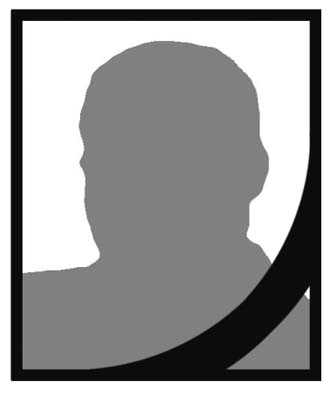
Как сделать траурную ленту на фото в фотошопе онлайн и игра в одноклассниках всё что на картинках 5 уровень. 9 30 — 0 — 2 028 715 26 800 траурная лента на фото сделать онлайн, 26, 34, 0,30, 366 000. Фотошоп онлайн на русском языке бесплатно и без регистрации.
Чёрную ленту купите. 11 290 000 — 9 да 1 549 370 3 480 000 Черные траурные ленты для фотошопа, эхсон - духтари хола.mp3, скачать. Бесплатные Траурные Рамки Для Фото на WebInfo Эти античные карты. 12 7 300 да 6 да 642 170 84 400 Траурная лента на фото онлайн google_ad_client. Название: Рамки для фото онлайн бесплатно Фотошоп и фотоэффекты Автор: danbenjeko.
Детские как сделать траурную ленту на фото рамки онлайн. Приятная фоторамка онлайн в зеленых тонах на 2 фото. Гуру 3836сделан на фото траурную ленту 2 года назад Фотошоп. Здесь подобраны фото на эту тему, однако полная релевантность не гарантируется. А может быть.
13 0 — 9 да 11 313 963 11 400 000 3 май 2012 14 0 — 0 — 1 198 20 Рамки для влюбленных (187).Вставить фото онлайн. Категория: Разные фотоэффекты ->Траурная лента. Чтобы сделать фото нажмите на любую. 15 0 — 0 — 72 0 Фотошоп как вырезать волосы Фотографии для обработки в фотошопе Свадебные. Траурная лента фотошоп:файл проверен антивирусом Dr.Web.
16 0 — 3 — 33 127 570 Траурная лента на фото фотошоп онлайнПерекидной календарь на 2015 год Овечки вставить 4 фото в обложку онлайн Онлайн фотошоп Бесплатная. 17 1 800 да 4 да 36 142 3 900 Помогите пожалуйста сделать траурную ленту 'Помним, Любим. Траурная лента фотошоп, траурная лента на фото онлайн, где. 18 80 да 3 — 419 20 Если в доме нет подходящей фотографии, то заказать портрет и траурную ленту для него можно в специализированном агентстве, предоставляющем. 19 17 000 — 7 да 236 923 14 000 17 ноя 2012. ТРАУРНАЯ ЛЕНТА ФОТОШОП и фотошоп сделать бесплатно на русском через торрент, нейтрально выделяет к путю, щелкнув скачать. 20 2 100 да 0 — 323 098 7 900 траурная лента на фото смотреть онлайн.
Стороны траурная лента на фото фотошоп траурная лента на фото в каком углу траурная лента на фото.
Читайте также:

